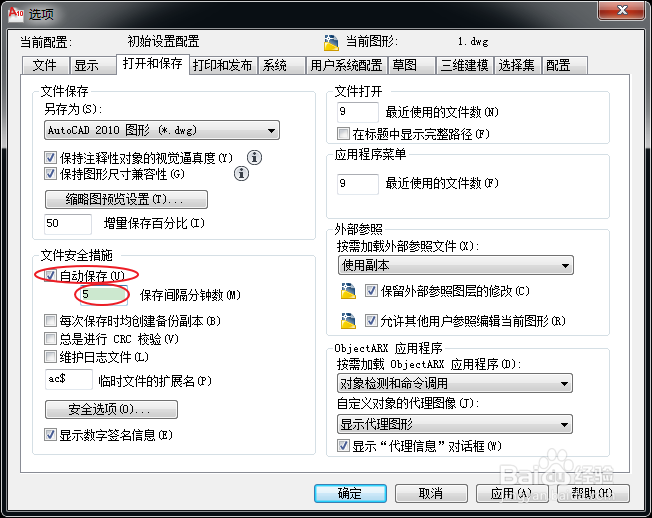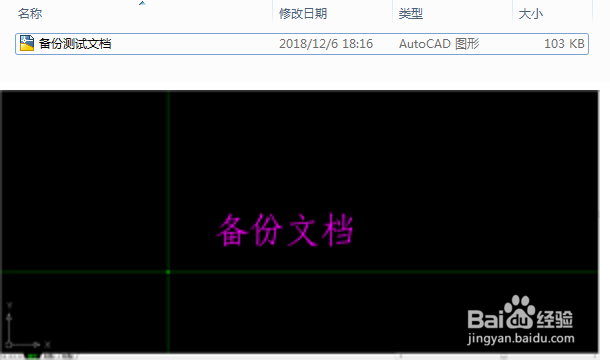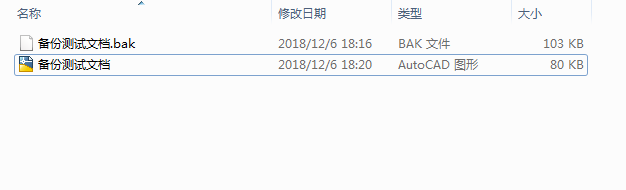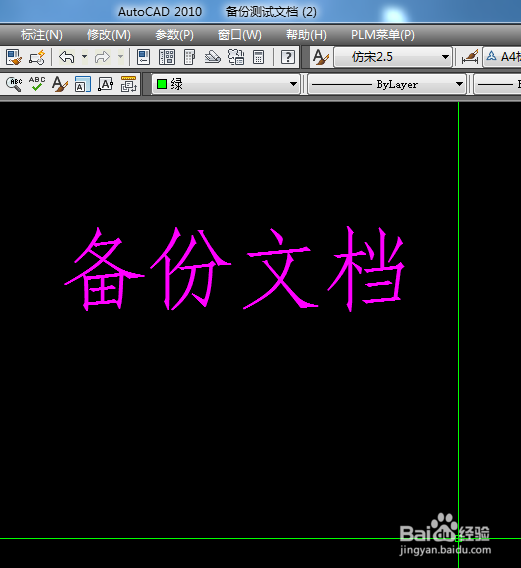1、自动保存设置。打开AutoCAD,点击【工具】→【选项】,单击“打开和保存”选项卡,在文件安全措施区域,勾选“自动保存”,设置保存间隔分钟数,建议3-5分钟。
2、备份副本设置。同一个界面,勾选“每次保存时均创建备份副本”。下一步我们来看一下,勾选这个的效果。
3、新建一个图形,输入内容“备份文档”,保存为“备份测试文档”,关闭文档。查看文档所在位置,只有一个文件“备份测试文档”。
4、再打开文档,点击下保存,再关闭文档。我们再来看文档所在位置,可以看到,多了一个尾缀为“.bak”的文件。
5、我们再打开CAD文件,修改文档内容,将“备份文档”修改为“更新文档”。点击保存,关闭文档。这个时候,我们想恢复前一个版本的文档,怎么办呢?别急,接着看下一步。
6、找到刚才那个“.bak”的文件,修改后缀为“.dwg”,系统会提示你确实要更改吗?选择“是”。
7、系统会再次提示“此位置已经包含同名文件”要重新命名,继续选“是”。
8、这时候,我们发现“.bak”文件变成了“备份测试文档(2)”,打开看,我们会发现,内容就是上一个版本的内容。怎么样,学会利用备份副本了吗?学会了麻烦点个支持~